تنظيم الصفحات في PDF باستخدام UPDF
في بعض الأحيان يصبح تخطيط PDF صعباً مع تنسيق الأشكال على الصفحات. لتقديم مستندات PDF بشكل احترافي، تحتاج إلى تدوير الصفحات لتبدو منظمة.
Windows • macOS • iOS • Android آمن بنسبة 100%
- 1. وضع الاختيار المتعدد
- 2. حدد الصفحات
- 3. إدراج الصفحات
- 4. استبدال
- 5. استخراج الصفحات
- 6. انقسام
- 7. تسمية الصفحة وترتيبها وحجمها
- 8. تدوير الصفحات
- 9. حذف الصفحات
- 10. التكبير والتصغير
أولاً، انقر على أيقونة تنظيم الصفحات على شريط الأدوات الأيسر للوصول إلى أدوات إدارة الصفحات.
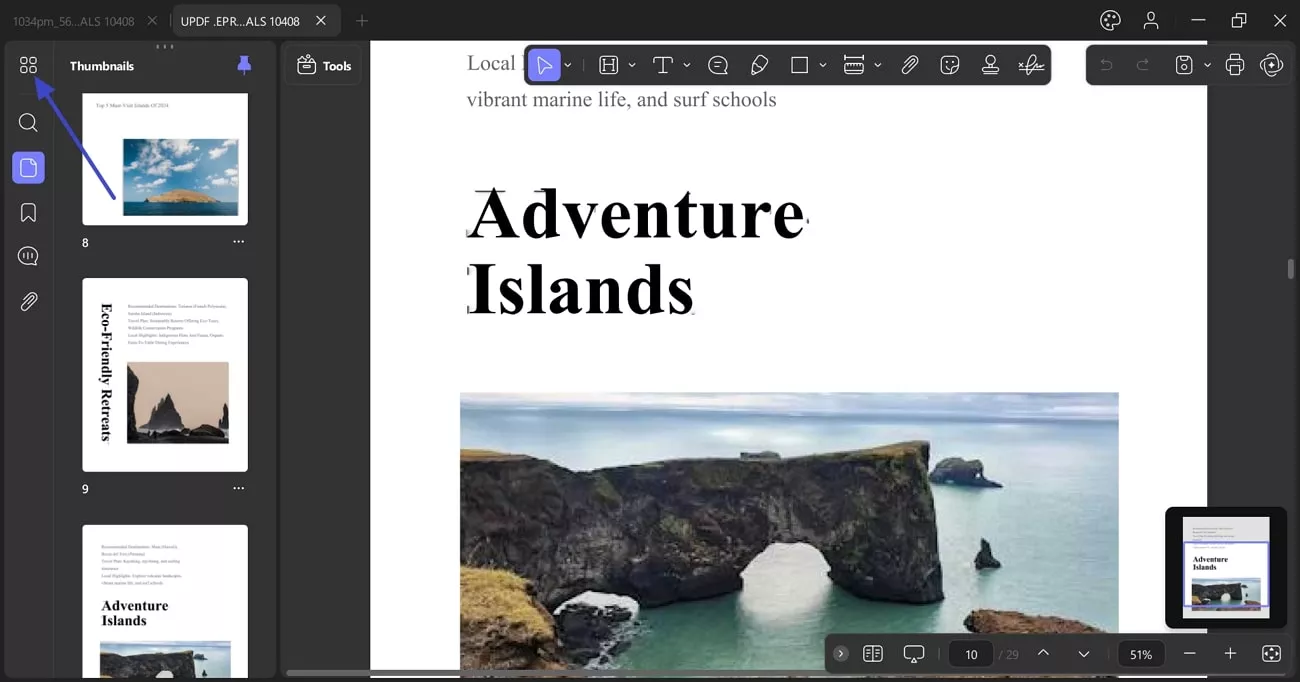
1. وضع الاختيار المتعدد
يمكنك تبديل هذه الميزة لتحديد عدد الصفحات التي تريد تحريرها كما تريد.
- من نفس الصفحة، يقدم UPDF أيقونات زائد وناقص للتكبير والتصغير في الشاشة الرئيسية.
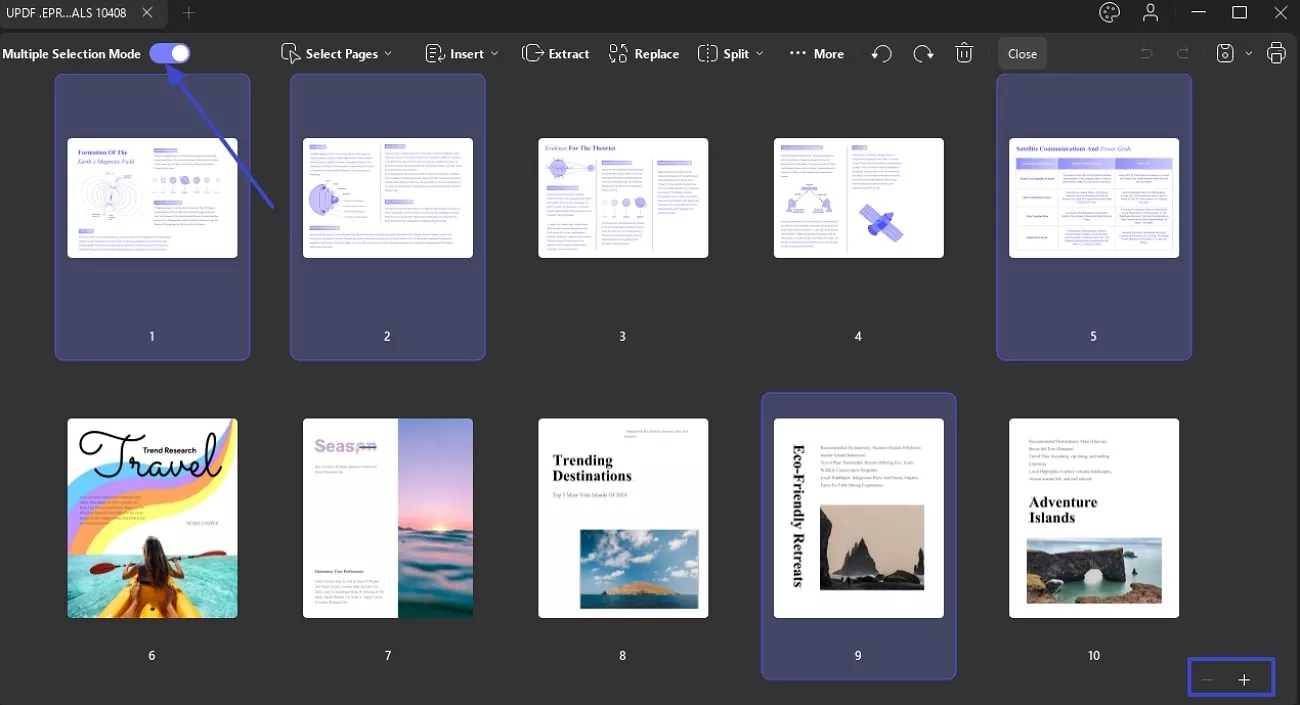
2. حدد الصفحات
يتيح لك UPDF تحديد صفحات مستند PDF. انتقل إلى "Select Pages(تحديد الصفحات)" من أعلى الشاشة، وستجد خمسة خيارات:
- الصفحات الزوجية: باختيار "Even(الصفحات الزوجية)"، يمكنك تحديد الصفحات الزوجية لجميع مستنداتك دفعةً واحدة. ومن ثم، يمكنك تعديل كل صفحة على حدة بالضغط على أزرار "Rotate(تدوير)" و"Copy(نسخ)" و "Extract(استخراج)" . كما يتيح لك حذف الصفحات المحددة باستخدام أيقونة "Delete(حذف)" .
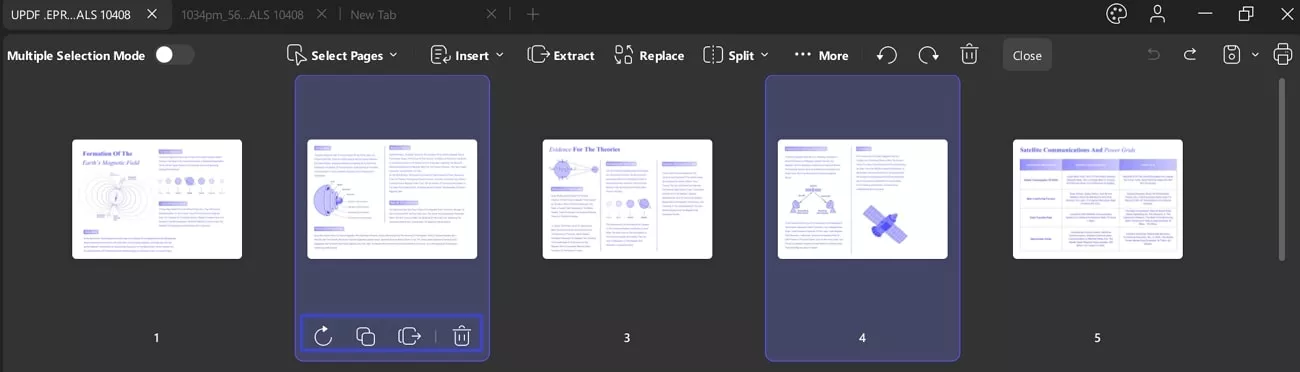
2. الصفحات الفردية: من خيار الصفحات الفردية، يمكنك اختيار جميع الصفحات الفردية من المستند بنقرة واحدة. علاوة على ذلك، يمكنك تحرير هذه الصفحات تماماً مثل الصفحات الزوجية.
3. الصفحات الأفقية : يسلط خيار الصفحات الأفقية الضوء على الصفحات الأفقية الوحيدة في مستندك.
4. الصفحات الرأسية : من خلال اختيار خيار الصفحات الرأسية ، يمكنك تحديد الصفحات الرأسية فقط من المستند، وترك الصفحات الأفقية.
5. جميع الصفحات: وبالمثل، إذا كنت تريد تحديد جميع صفحات المستند، فيمكنك استخدام خيار جميع الصفحات .
6. إذا كنت تريد اختيار صفحات أخرى غير هذا الخيار، فإنه يوفر شريط نص حيث يمكنك كتابة أي رقم صفحة يدويًا.
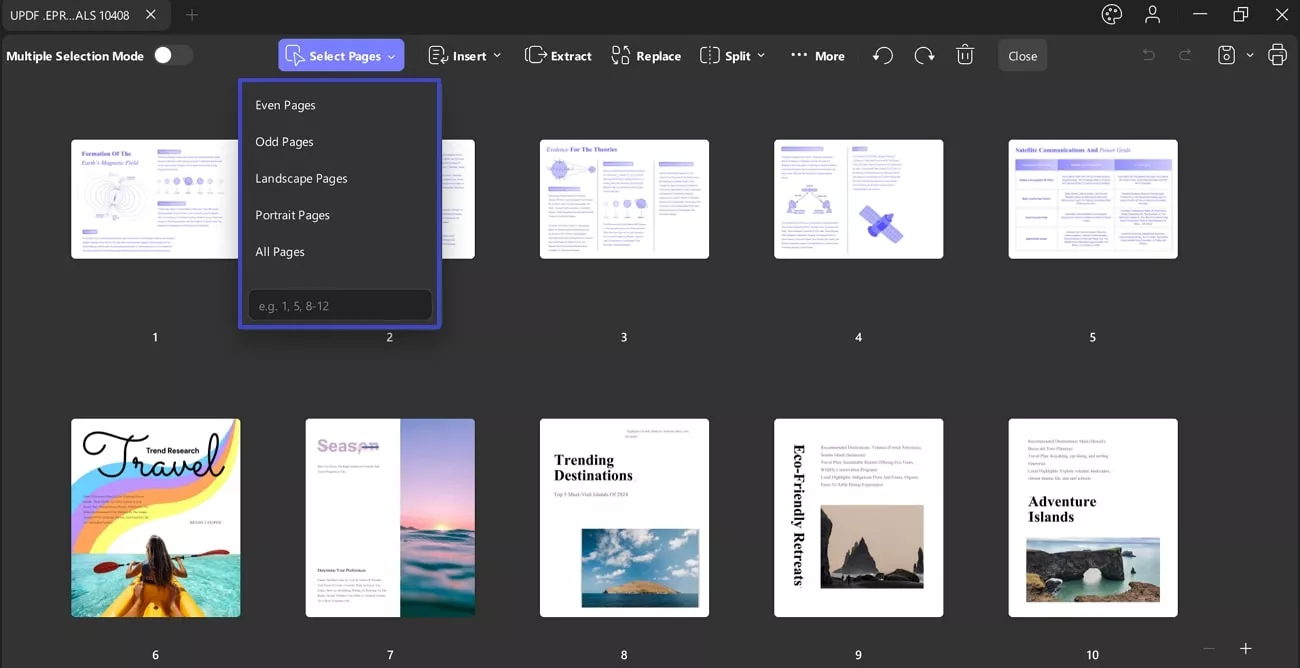
فيديو تعليمي:
3. إدراج الصفحات
يتيح لك UPDF إدراج صفحات في مستند PDF. انتقل إلى خيار "Insert(إدراج)" في شريط أدوات إدارة الصفحات، وستجد خمسة خيارات:
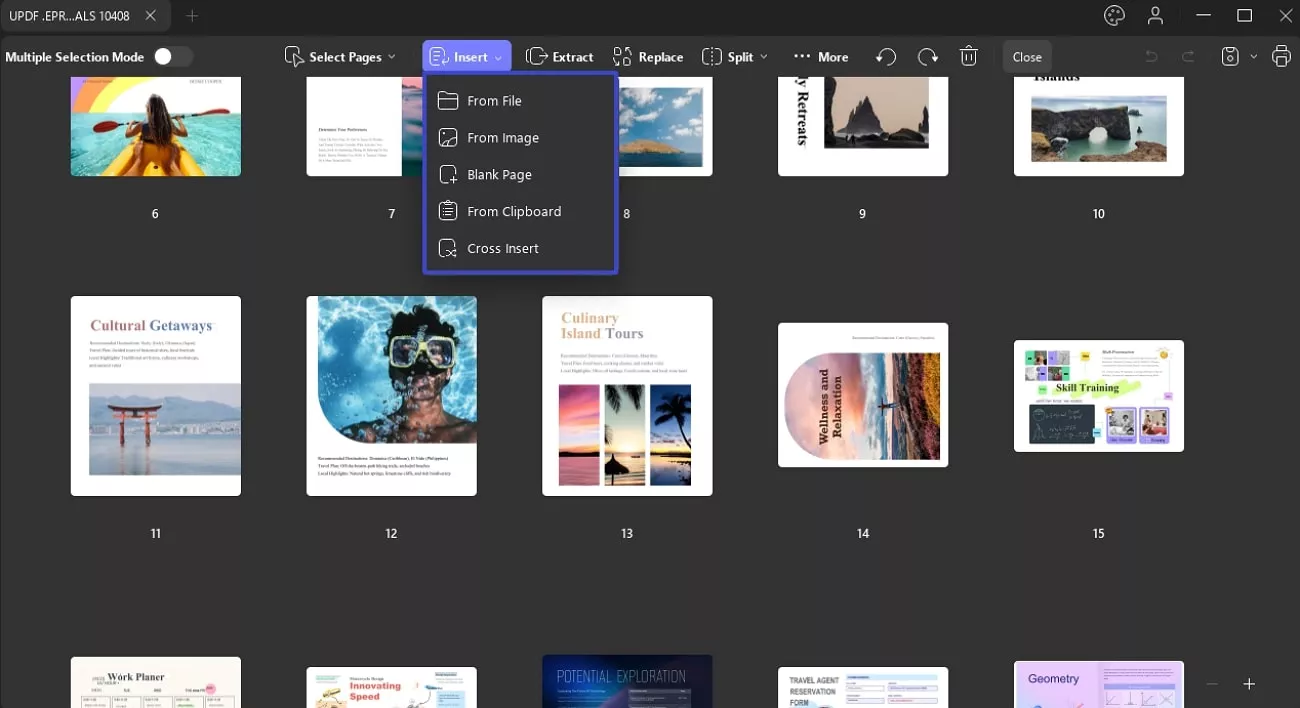
- من ملف : باختيار خيار "Insert from File(إدراج من ملف) "، يمكنك اختيار ملف PDF آخر وإدراج جميع صفحاته أو نطاق صفحات محدد في مستندك الحالي. كما يمكنك تحديد مكان إدراج هذه الصفحات: في البداية، أو النهاية، أو قبل أو بعد صفحة محددة.
- من الصور: يمكنك استخدام خيار "From Images(من الصور)" لإضافة صورة بالنقر على زر "اختيار ملف" . يمكنك تخصيص حجم الصفحة وحجم الملف من نافذة إدراج الصورة . يتيح لك هذا الخيار تفعيل أو تعطيل خيارات "الصفحة الأولى" و"Last Page(الصفحة الأخيرة)" و"مخصص" . يتيح لك UPDF تفعيل أو تعطيل خياري " قبل" و "بعد" من خيار " الموقع" لإدراج الصورة.
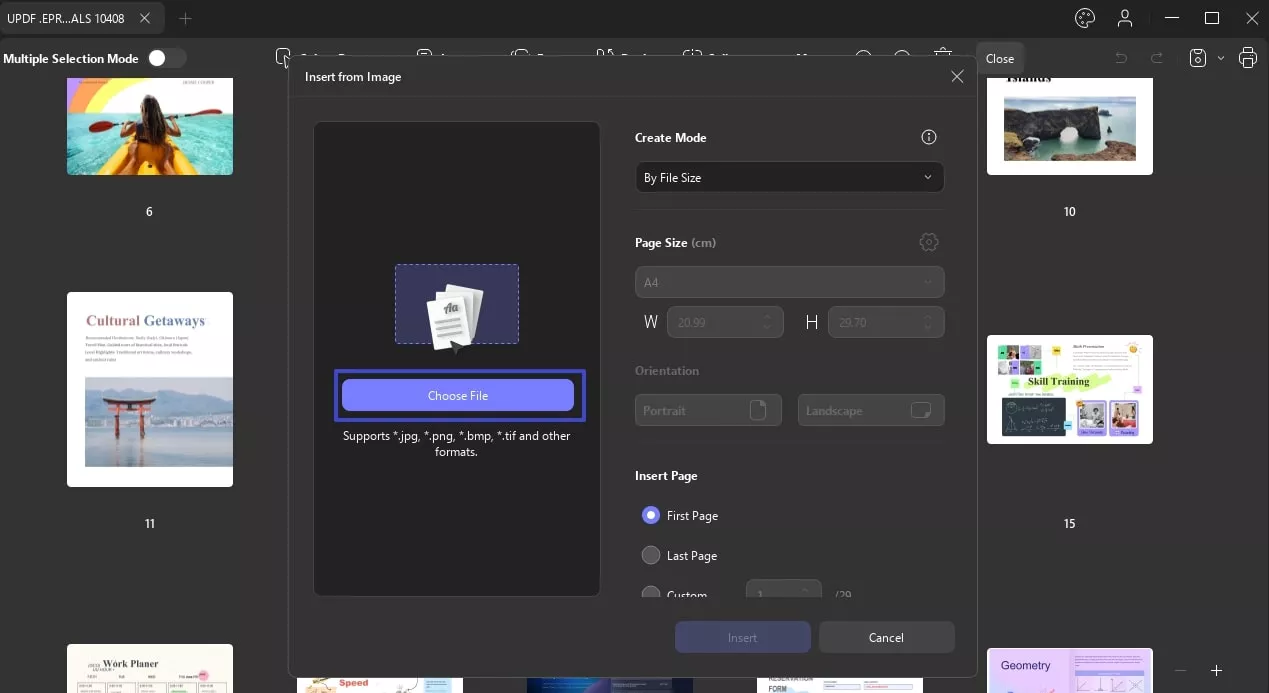
- إدراج صفحة فارغة: باختيار "Blank Page(صفحة فارغة) "، يمكنك اختيار حجم الصفحة - افتراضي، A1، A2، A3، A4، A5، مخصص، إلخ. يتيح لك UPDF أيضًا إدراج الصفحات بالاتجاهين الرأسي والأفقي. بالإضافة إلى ذلك، يمكنك تحديد مكان إدراج الصفحة الفارغة: كأول أو آخر صفحة، أو قبل أو بعد صفحة محددة.
- إدراج من الحافظة: يمكنك إدراج صفحة مع نسخ محتواها إلى الحافظة. وكما هو الحال في خيار "Insert from Blank Page(إدراج من صفحة فارغة)"، يمكنك تخصيص حجم الصفحة وتحديد مكان إدراجها. إذا بدا النص في الصفحة المُدرجة صغيرًا جدًا، يمكنك النقر على "Close(إغلاق) " ثم خيار "Tools(أدوات)" للوصول إلى خيار "Edit(تحرير)" وتعديل حجم خط الصفحة المُدرجة.
- إدراج متقاطع : يتيح لك هذا الخيار إدراج ملفات PDF ذات الصفحات الفردية والزوجية معًا بالترتيب الصحيح. باستخدام خيار "من" ، يمكنك تحديد الملف بأكمله وإدراجه في الملف الأصلي. على شاشة إدراج الصفحات المتقاطعة، يمكنك استخدام طريقتين كما هو موضح في لقطة الشاشة:
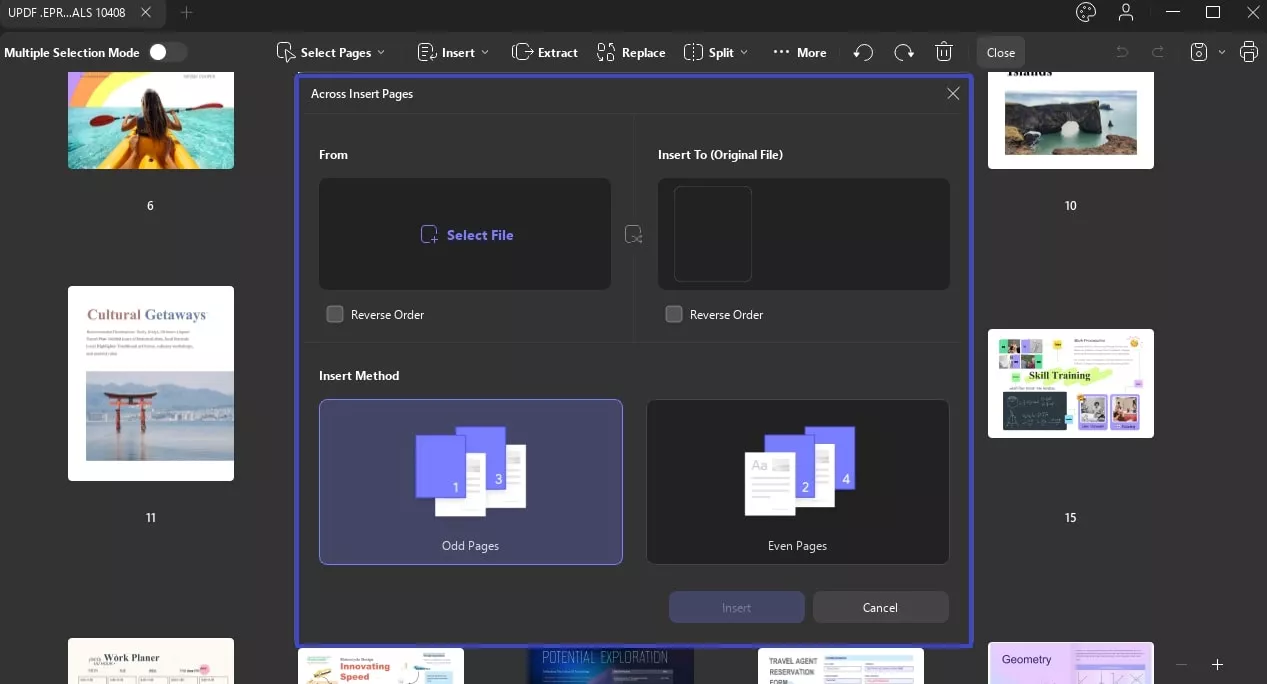
- الصفحات الفردية: يمكنك اختيار خيار الصفحات الفردية لإضافتها كصفحات فردية في ملفك الأصلي.
- الصفحات الزوجية: إذا كنت ترغب في إدراج صفحات PDF المحددة كصفحات زوجية في ملفك الأصلي، فحدد الخيار حتى الصفحة الزوجية.
بصرف النظر عن النقر على الزر أعلاه، يمكنك أيضًا النقر على أيقونة زائد بين الصفحات واختيار الخيار من ملف أو من صورة أو صفحة فارغة أو من الحافظة للإدراج حسب الحاجة
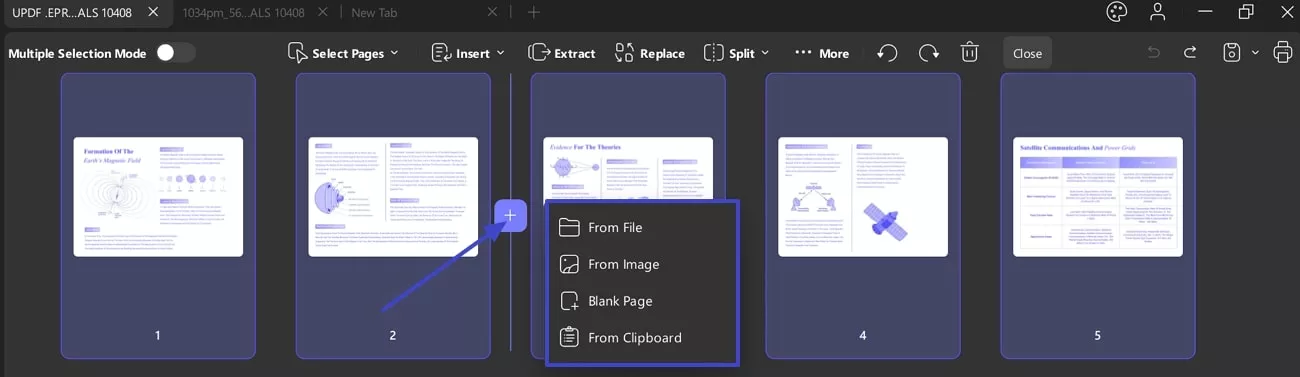
بالإضافة إلى الطرق المذكورة أعلاه، يتيح لك UPDF أيضًا إدراج الصفحات عبر الصور المصغرة. إليك الطريقة:
الخطوة 1: تأكد من تمكين عرض الصور المصغرة. إذا لم يكن كذلك، انقر على أيقونة الصورة المصغرة في الزاوية السفلية اليسرى.
الخطوة 2: انقر على ”النقاط الثلاث“ أو انقر بزر الماوس الأيمن لتحديد ”Insert Pages(إدراج الصفحات)“، ثم اختر الخيارات التي تريدها.
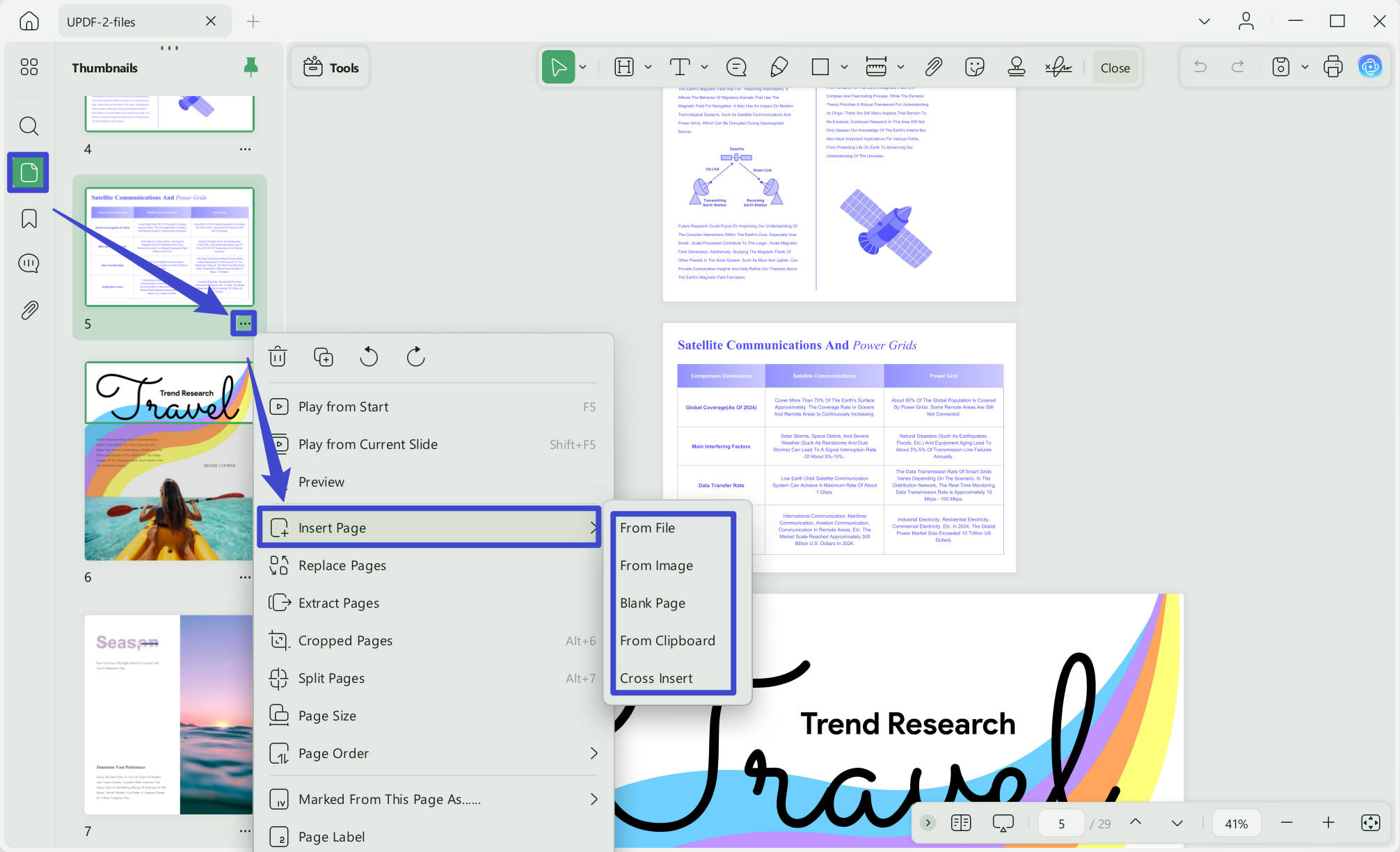
فيديو تعليمي:
4. استبدال الصفحات
يتيح لك UPDF أيضًا استبدال الصفحات بملف PDF آخر. إليك كيفية استبدال صفحة معينة بملف PDF من صفحة واحدة:
- حدد الصفحة التي تريد استبدالها في وضع تنظيم الصفحات.
- انقر على خيار ”استبدال“ في شريط الأدوات العلوي.
- اختر ملف PDF ذو الصفحة الواحدة الذي تريد استخدامه للاستبدال وانقر على ’فتح‘. سيتم استبدال الصفحة المحددة
لاستبدال عدة صفحات محددة بملف PDF متعدد الصفحات:
- حدد الصفحات التي تريد استبدالها وانقر على خيار ”استبدال“ في شريط الأدوات العلوي. على سبيل المثال، إذا كنت قد حددت ثلاث صفحات محددة.
- اختر ملف PDF متعدد الصفحات من وحدة التخزين المحلية. سيطالبك UPDF بتخصيص نطاق الصفحات للإدراج. انقر على زر ”استبدال“ للمتابعة. (إذا كنت تستخدم ملف PDF من أربع صفحات لاستبدال الصفحات المحددة، تأكد من تخصيص الإعدادات بعناية).
- سيتم استبدال الصفحات المحددة بالصفحات من ملف PDF المختار.
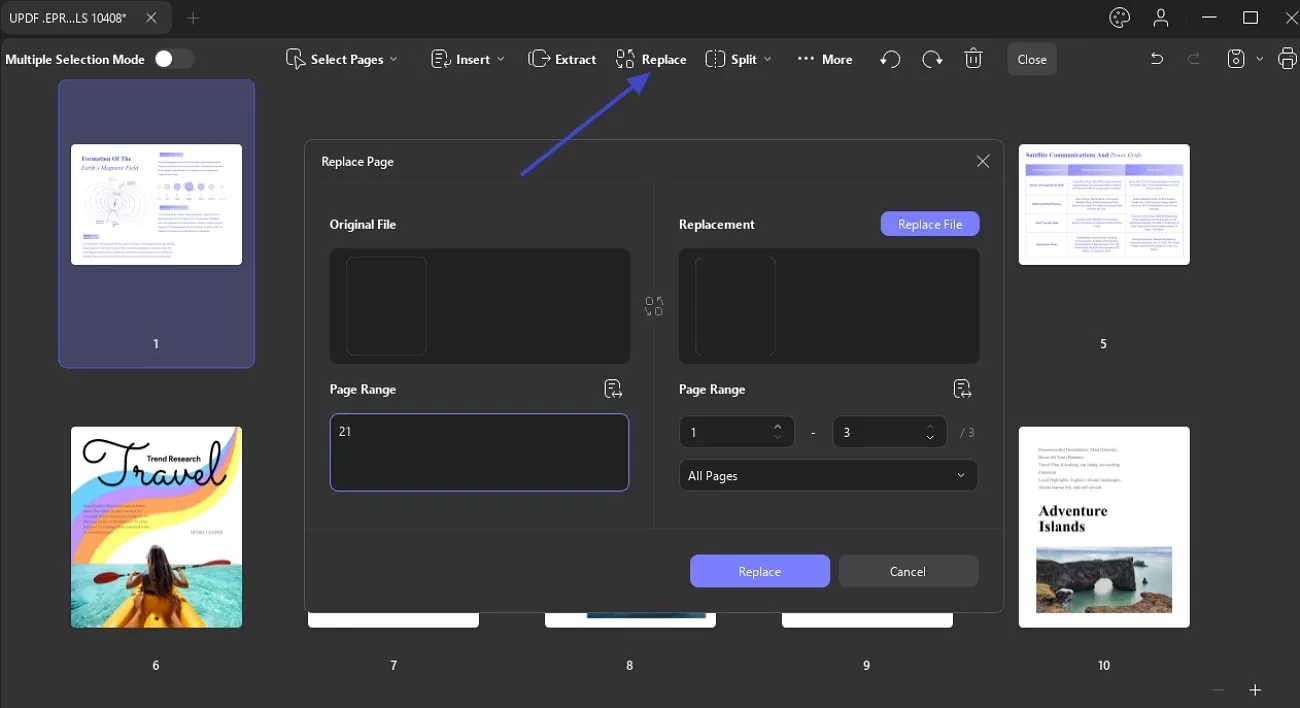
5. استخراج الصفحات
يمكنك أيضًا استخراج الصفحات في UPDF لإنشاء ملف جديد. إليك الطريقة:
- انتقل إلى وضع إدارة الصفحات بالنقر على قائمة ”تنظيم الصفحات“.
- حدد الصفحات التي تريد استخراجها من ملف PDF الخاص بك. ثم انقر على ’استخراج‘ في شريط الأدوات العلوي.
- سيظهر لك UPDF نافذة تأكيد. حيث يمكنك رؤية نوع الاستخراج من خيارات PDF والصورة وصورة PDF. يمكنك اختيار نطاق الصفحات المراد استخراجها. يمكنك أيضاً اختيار استخراج الصفحات كملفات متعددة وحذف الصفحات المحددة بعد الاستخراج.
- بعد التأكيد، انقر على ”استخراج“، وحدد مجلداً لحفظ الصفحات المستخرجة، وانقر على ”حفظ“. سيتم استخراج الصفحات المحددة إلى ملف جديد، والذي سيتم حفظه في الموقع الذي حددته.
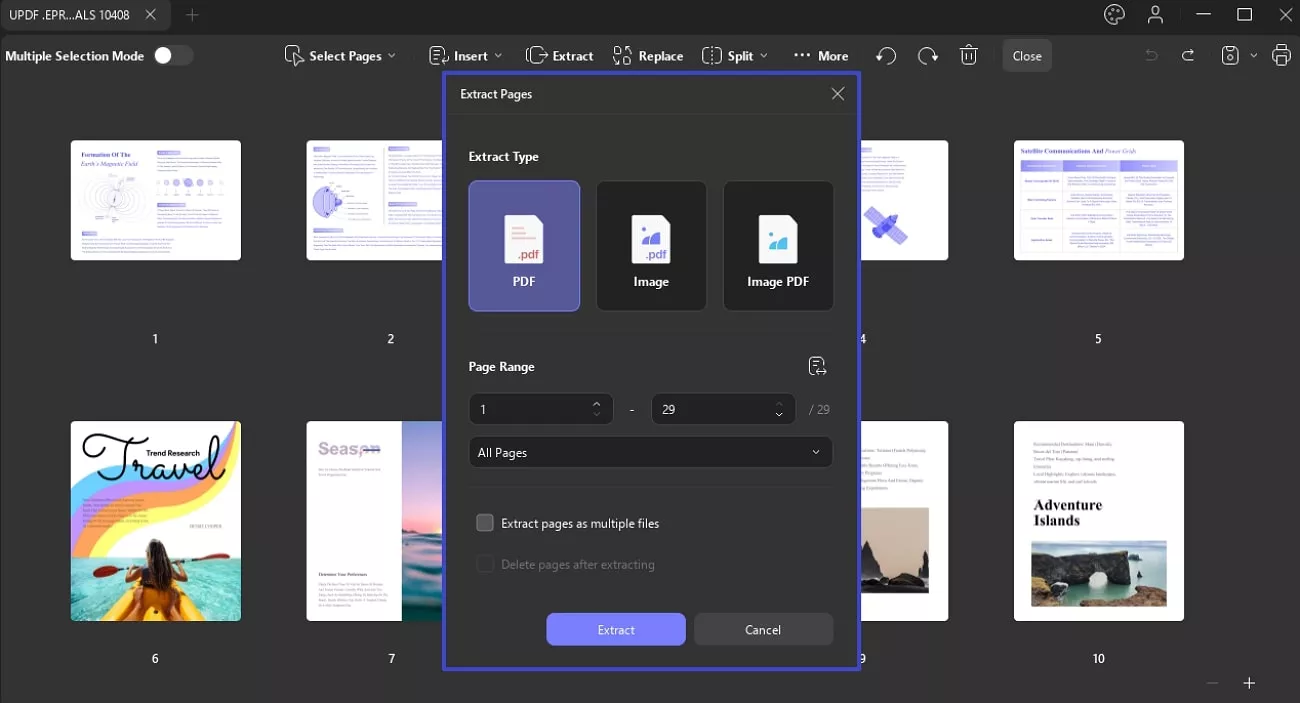
فيديو تعليمي:
6. تقسيم الصفحات
يدعم UPDF تقسيم الصفحات حسب عدد الصفحات، وحسب الحجم، وحسب الإشارات المرجعية ذات المستوى الأعلى، وحسب نطاق التقسيم المخصص.
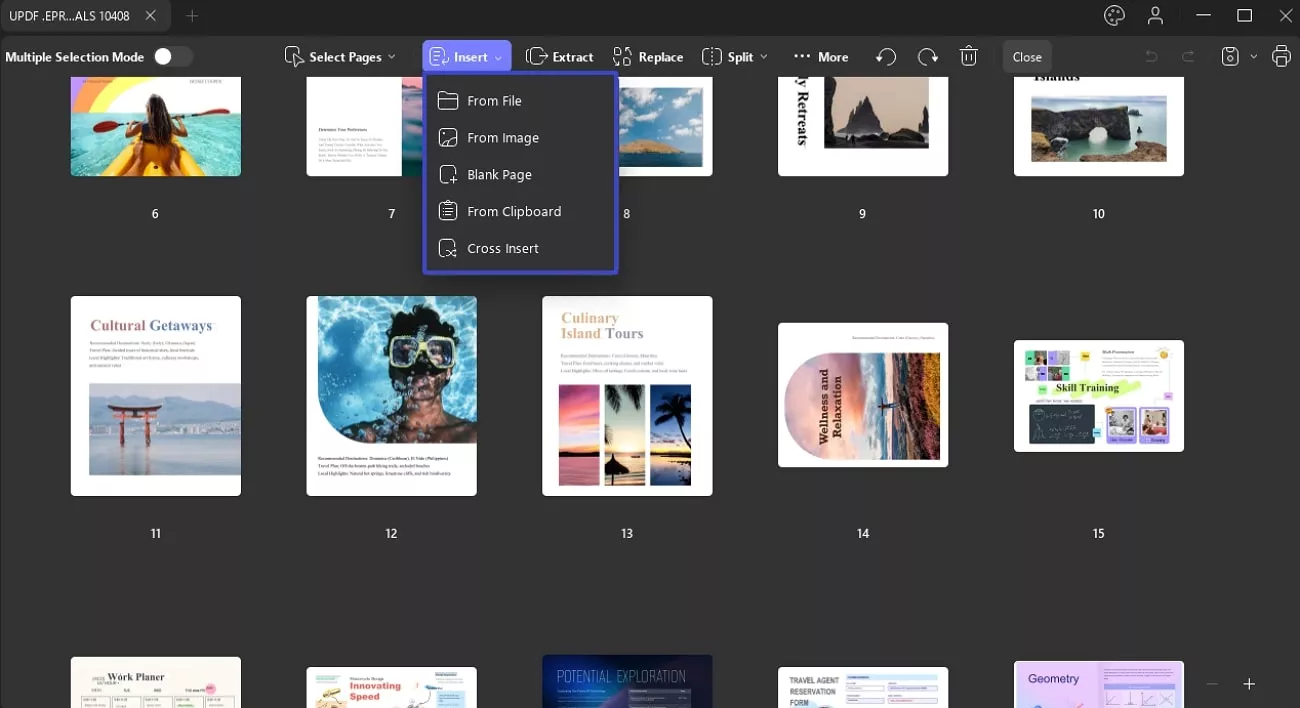
الطريقة 1. التقسيم حسب عدد الصفحات
يتيح لك هذا الخيار تقسيم ملف PDF متعدد الصفحات إلى عدة ملفات PDF أصغر. على سبيل المثال، إذا كان ملف PDF الخاص بك يحتوي على 23 صفحة، يمكنك اختيار تقسيمه إلى أي عدد من ملفات PDF، حتى 23 صفحة، عن طريق إدخال الرقم المطلوب يدويًا.
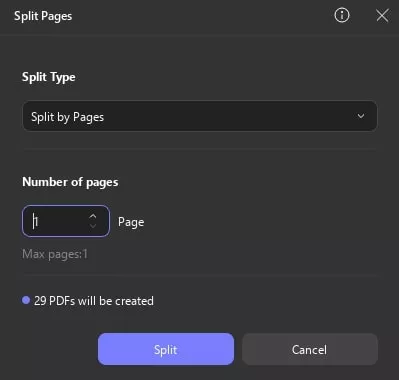
الطريقة 2. التقسيم حسب الحجم
إذا اخترت ”Split by Size(التقسيم حسب الحجم)“، سيطالبك UPDF بإدخال الحجم المحدد لكل ملف PDF مقسم. بعد إدخال الحجم المطلوب، انقر على زر ”Split(تقسيم)“ للتأكيد. سيقوم UPDF بعد ذلك بإنشاء ملفات PDF متعددة بناءً على الحجم المحدد، وسيتم حفظ جميع ملفات PDF هذه في مجلد داخل الدليل المحدد.
تعرض الصورة التالية واجهة التأكيد عند تقسيم ملف PDF بحجم 17.12 ميغابايت.
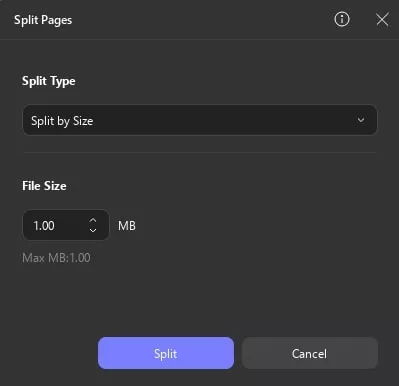
الطريقة 3. التقسيم حسب الإشارات المرجعية من المستوى الأعلى
كما يوحي الاسم، تسمح لك هذه الطريقة بتقسيم ملف PDF متعدد الصفحات استنادًا إلى إشارات مرجعية من المستوى الأعلى. قبل استخدام هذه الطريقة، تأكد من أنك أضفت إشارات مرجعية من المستوى الأعلى إلى ملف PDF لتقسيم دقيق.
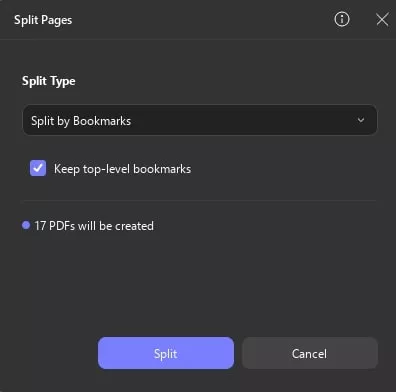
الطريقة 4. نطاق التقسيم المخصص
يتيح لك UPDF أيضًا تقسيم ملف PDF متعدد الصفحات باستخدام نطاق صفحات مخصص.
بعد تحديد هذه الطريقة، ستعرض اللوحة اليسرى صورًا مصغرة لصفحات PDF. مرر مؤشر الماوس فوق الصفحة التي تريد بدء التقسيم فيها، وانقر على أيقونة المقص. بعد ذلك، اضغط على زر سيتم تقسيم المستند بنجاح إلى مستندين وحدد موقعًا لحفظ ملفات PDF المقسمة بالنقر على زر ”تقسيم“ واختر موقعًا لحفظ ملفات PDF المقسمة.
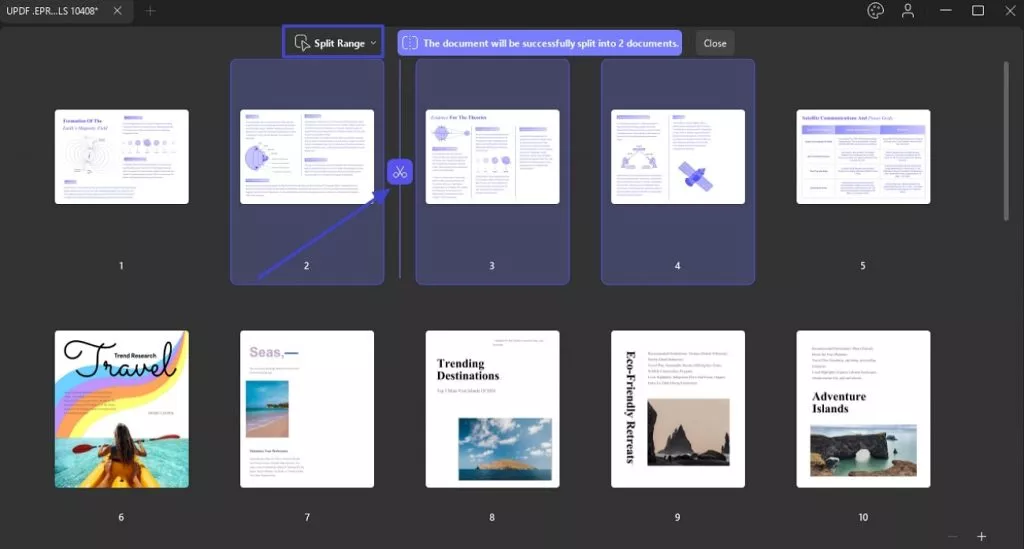
فيديو تعليمي:
7. تسمية الصفحة وترتيبها وحجمها
يوفر UPDF خيار المزيد حيث يمكنك اختيار الميزات التالية:
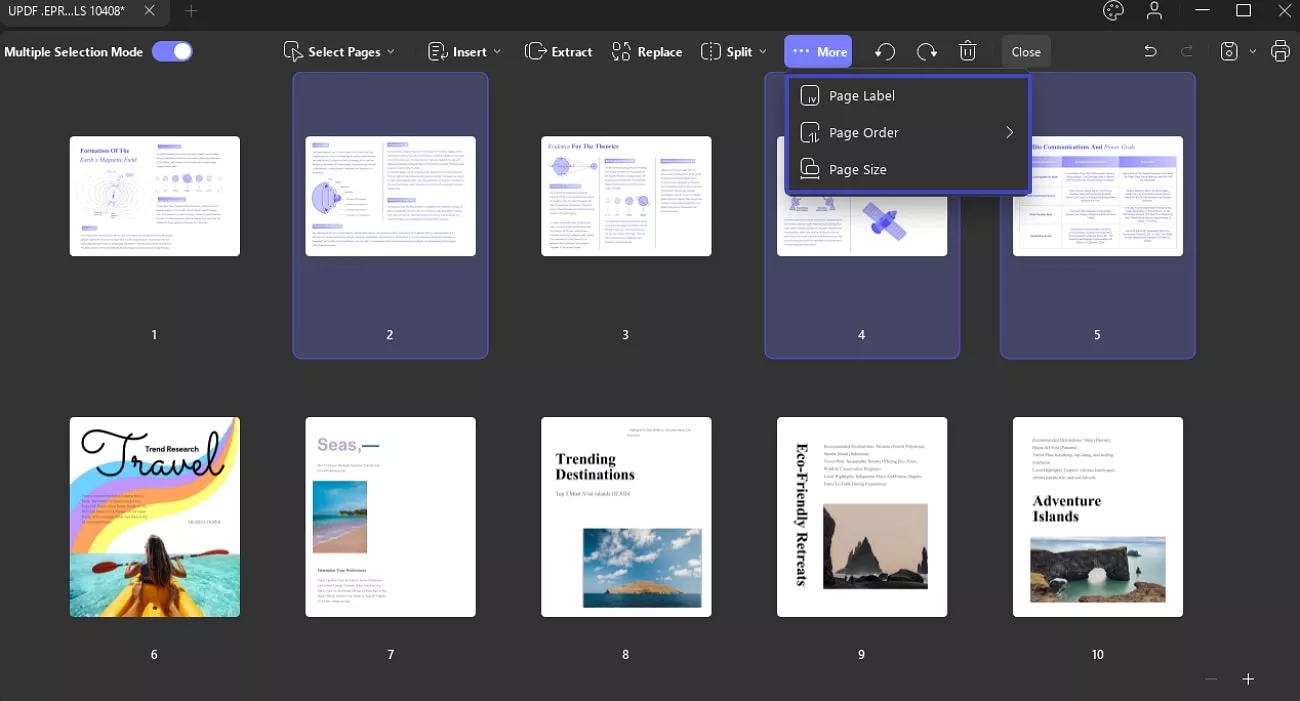
- تسمية الصفحات: يمكنك إضافة تسميات لصفحات PDF الخاصة بك بتنسيقات مختلفة مثل الأرقام الرومانية أو الترتيب الأبجدي.
- يتيح لك تغيير الحرف الأول من الصفحة من قسم البادئة، مثل ff1 و ff2 و ff3.
- من قسم البداية AT، يسمح لك بتسمية الصفحات حسب البادئات مثل ff2 وff3 وما بعدها.
- يتيح لك UPDF تنظيم الصفحات حسب نطاق الصفحات، مثل الصفحات الكل والزوجية والفردية، كما تريد.
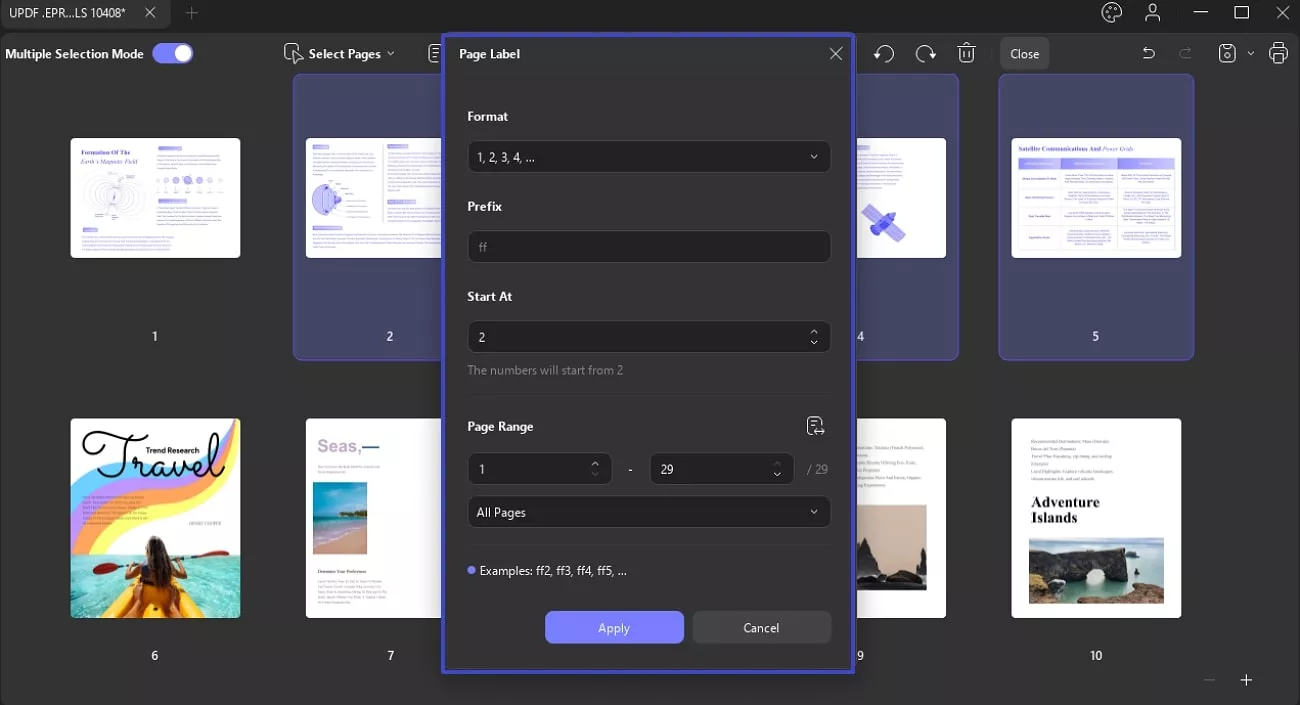
2. ترتيب الصفحات: من خيار ترتيب الصفحات، يمكنك الحصول على ثلاثة خيارات أخرى:
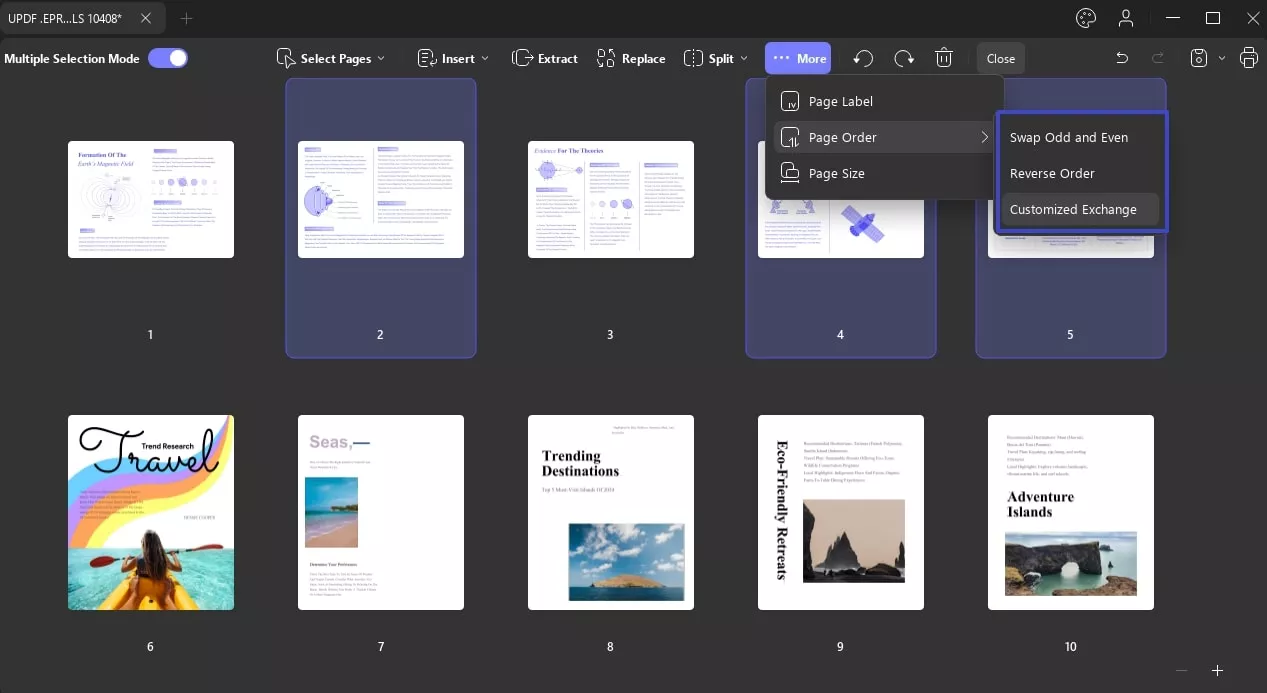
- تبديل الفردي من الزوجي: باستخدام هذا الخيار، يمكنك تبديل ترتيب الصفحات من الزوجي إلى الفردي ومن الفردي إلى الزوجي حسب الحاجة.
- عكس الترتيب: يمكنك أيضًا عكس ترتيب صفحات المستند باستخدام خيار عكس الترتيب.
- تخصيص التبديل: إذا كنت ترغب في تبديل الصفحات، يمكنك اختيار خيار تخصيص التبديل عن طريق كتابة الرقم في قسم تبديل وداخل إلى.
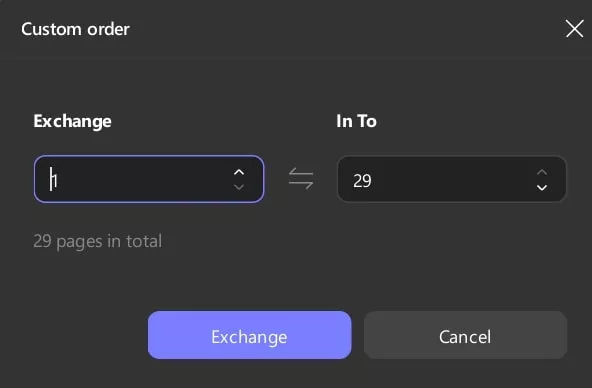
3. حجم الصفحة: يتيح لك UPDF تغيير حجم الصفحة بالسنتيمتر، مثل A4، وأيضًا من خلال تخصيص عرض الصفحة وارتفاعها.
- يمكنك تغيير الصفحات إما في الاتجاه الرأسي أو الأفقي.
- بكتابة الأرقام، يمكنك تحديد نطاق صفحات الصفحات التي تريد تغيير حجمها من البداية إلى النهاية.
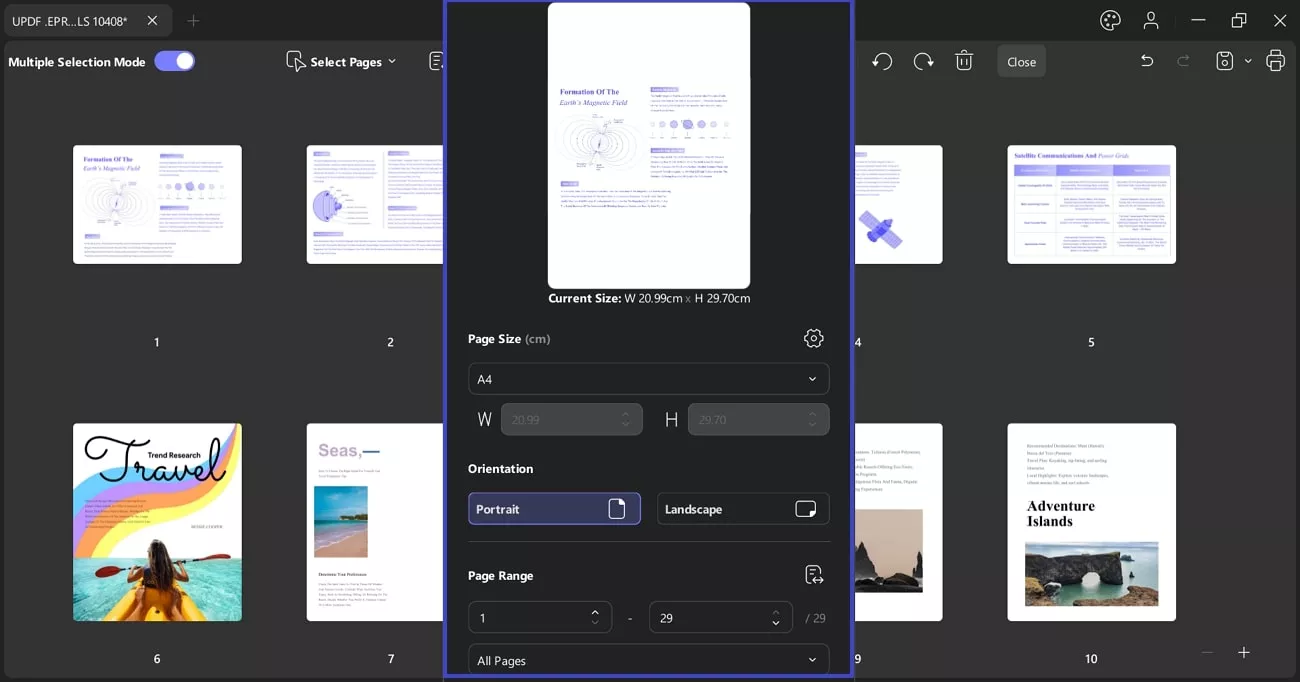
فيديو تعليمي:
8. تدوير الصفحات
لتدوير صفحة معينة، انقر على الصفحة ثم اختر إما خيار تدوير عكس اتجاه عقارب الساعة أو تدوير في اتجاه عقارب الساعة.
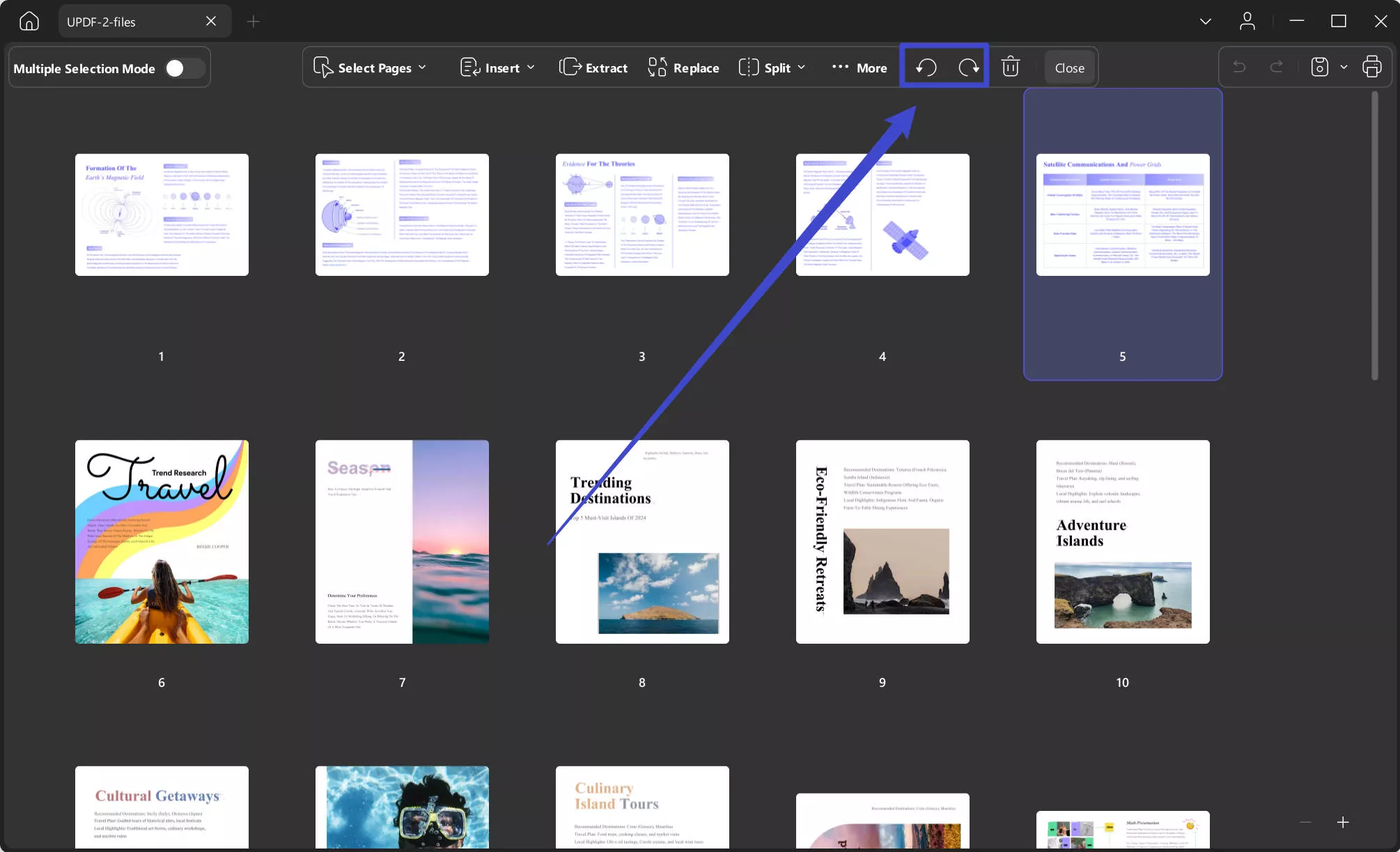
9. حذف الصفحات
يمكنك أيضًا حذف الصفحات غير المرغوب فيها من مستندات PDF الخاصة بك. إليك الطريقة:
- انتقل إلى وظيفة تنظيم الصفحات الأساسية.
- حدد الصفحات التي تريد حذفها. انقر على خيار ”حذف“ في شريط الأدوات العلوي أو اضغط على مفتاح ”حذف“ على لوحة المفاتيح.
ملاحظة: يمكنك تحديد إما صفحة واحدة أو عدة صفحات لحذفها مرة واحدة.
بعد حذف الصفحات، لا تنسَ حفظ الملف.
10. التكبير والتصغير
في وضع تنظيم الصفحات، يمكنك أيضًا تكبير أو تصغير معاينة الصورة المصغرة. هذا مفيد بشكل خاص عند تنظيم ملف PDF بنص صغير.
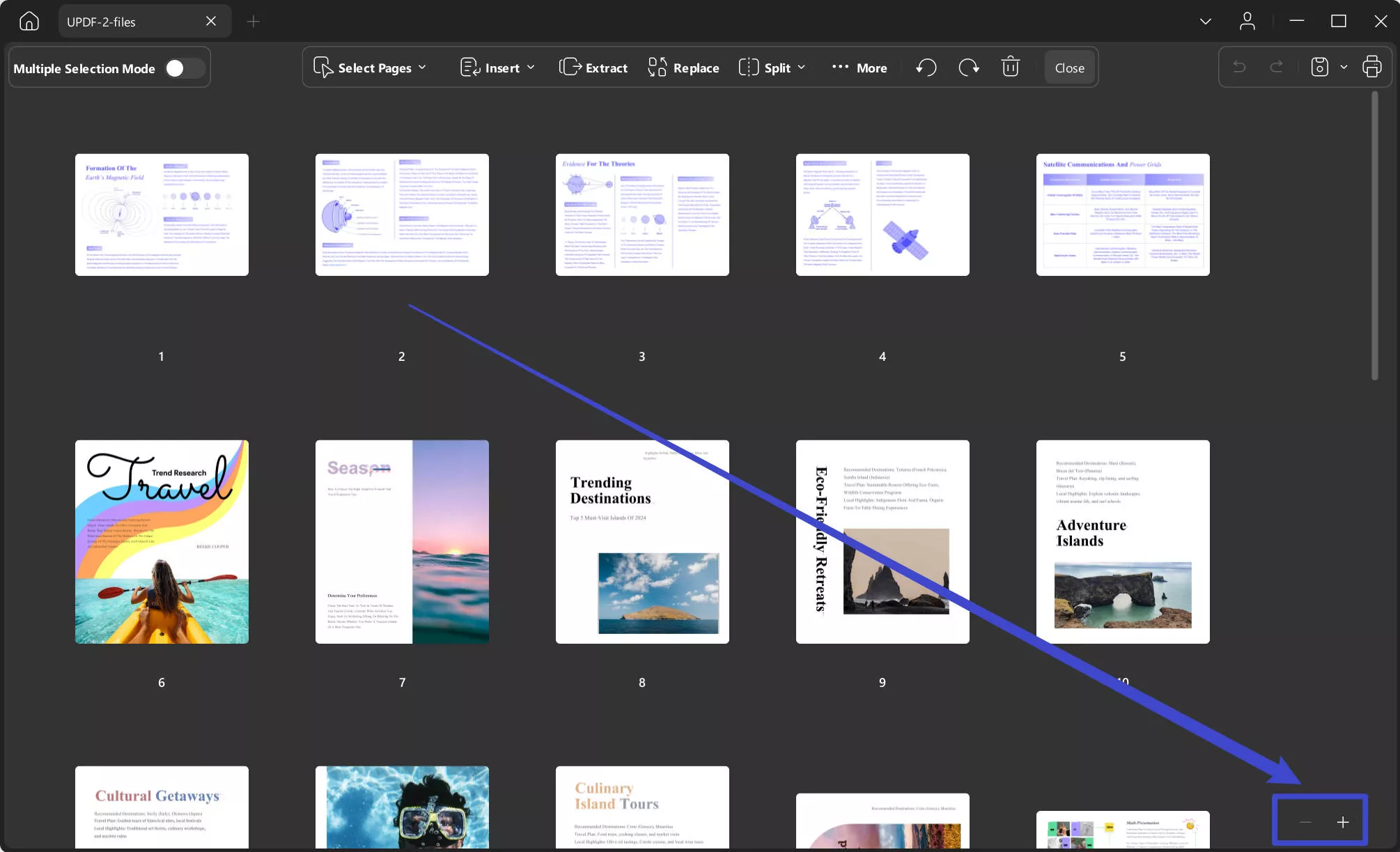
فيديو تعليمي:
 UPDF
UPDF
 UPDF لـWindows
UPDF لـWindows UPDF لـMac
UPDF لـMac UPDF لـiPhone/iPad
UPDF لـiPhone/iPad UPDF لـAndroid
UPDF لـAndroid  UPDF AI عبر الإنترنت
UPDF AI عبر الإنترنت UPDF Sign
UPDF Sign تحرير PDF
تحرير PDF تعليق على PDF
تعليق على PDF إنشاء PDF
إنشاء PDF نموذج PDF
نموذج PDF تحرير الروابط
تحرير الروابط تحويل PDF
تحويل PDF OCR
OCR PDF إلى Word
PDF إلى Word PDF إلى صورة
PDF إلى صورة PDF إلى Excel
PDF إلى Excel تنظيم PDF
تنظيم PDF دمج PDF
دمج PDF تقسيم PDF
تقسيم PDF قص PDF
قص PDF تدوير PDF
تدوير PDF حماية PDF
حماية PDF توقيع PDF
توقيع PDF تنقيح PDF
تنقيح PDF تطهير PDF
تطهير PDF إزالة الأمان
إزالة الأمان قراءة PDF
قراءة PDF UPDF Cloud
UPDF Cloud ضغط PDF
ضغط PDF طباعة PDF
طباعة PDF معالجة الدُفعات
معالجة الدُفعات حول UPDF AI
حول UPDF AI حلول UPDF AI
حلول UPDF AI دليل مستخدم AI
دليل مستخدم AI الأسئلة الشائعة حول UPDF AI
الأسئلة الشائعة حول UPDF AI تلخيص PDF
تلخيص PDF ترجمة PDF
ترجمة PDF الدردشة مع PDF
الدردشة مع PDF الدردشة مع الصورة
الدردشة مع الصورة تحويل PDF إلى خريطة ذهنية
تحويل PDF إلى خريطة ذهنية الدردشة مع AI
الدردشة مع AI شرح PDF
شرح PDF البحوث العلمية
البحوث العلمية البحث عن ورقة
البحث عن ورقة AI المدقق اللغوي
AI المدقق اللغوي كاتب AI
كاتب AI مساعد الواجبات AI
مساعد الواجبات AI مولد اختبارات AI
مولد اختبارات AI حلول الرياضيات AI
حلول الرياضيات AI PDF إلى Word
PDF إلى Word PDF إلى Excel
PDF إلى Excel PDF إلى PowerPoint
PDF إلى PowerPoint دليل المستخدم
دليل المستخدم حيل UPDF
حيل UPDF الأسئلة الشائعة
الأسئلة الشائعة مراجعات UPDF
مراجعات UPDF مركز التنزيل
مركز التنزيل مدونة
مدونة غرفة الأخبار
غرفة الأخبار المواصفات التقنية
المواصفات التقنية التحديثات
التحديثات UPDF مقابل Adobe Acrobat
UPDF مقابل Adobe Acrobat UPDF مقابل Foxit
UPDF مقابل Foxit UPDF مقابل PDF Expert
UPDF مقابل PDF Expert